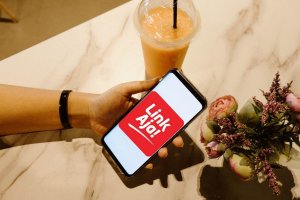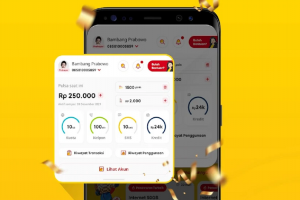7 Cara Mengedit PDF di Laptop dengan Mudah dan Cepat

- Buka aplikasi Adobe Acrobat Reader di laptop.
- Pilih file yang ingin diedit dengan opsi My Computer atau Cloud.
- Setelah file ditampilkan di aplikasi, klik opsi Edit PDF di bagian kanan atas.
- Edit bagian data yang ingin diubah.
- Simpan file dengan klik File di sudut atas kiri layar, lalu klik Save As dengan format PDF tentunya.
4. Menggunakan Preview Macbook
Anda juga bisa mengedit secara sederhana dengan Preview Macbook. Misalnya mengubah bentuk, ukuran, maupun warna teks. Fiturnya pun hampir sama dengan Microsoft Word.
Berikut ini cara mengeditnya:
- Buka dokumen PDF yang ingin diedit.
- Buka tools dan klik Annotate yang terdapat pada Dropdown.
- Lalu klik Text untuk mengedit file PDF.
5. Menggunakan Nitro Pro
Cara edit PDF berikutnya yaitu dengan menggunakan Nitro Pro atau Nitro Software, Inc dimana software ini dapat membuka dokumen atau file dengan format PDF dan keturunannya.
Berikut ini langkah-langkah mengedit PDF di laptop dengan menggunaka Nitro Pro:
- Buka aplikasi Nitro Pro.
- Buka file PDF yang diinginkan dengan cara: klik tab File > pilih Open > pilih Computer untuk mencari lokasi file PDF disimpan > klik File PDF yang dipilih > klik Open untuk membuka file PDF.
- Cara edit PDF di Nitro Pro dengan: klik tab Edit > pilih jenis editing yang diinginkan.
- Jika sudah, cukup klik Save atau gunakan kombinasi Ctrl+S.
- Selesai.
6. Menggunakan Sejda
Berikutnya, cara mengedit PDF di laptop dapat dilakukan dengan menggunakan software Sejda, yaitu editor PDF online yang mudah digunakan dengan perangkat lunak desktop untuk sistem operasi Windows, Mac, dan Linux.
Software ini memiliki kelebihan yaitu bisa menyimpan file PDF di Google Drive serta layanan penyimpanan file lainnya.
Berikut ini cara edit PDF dengan menggunakan Sejda:
- Buka Browser dan kunjungi situs resminya di https://www.sejda.com/pdf-editor.
- Klik tombol Upload PDF file > pilih file PDF > klik Open maka secara otomatis berkas PDF tersebut akan terbuka.
- Setelah terbuka, file PDF bisa langsung di edit dengan berbagai alat pendukung editing file yang tersedia.
- Sedangkan untuk proses menyimpannya: klik tombol Apply changes > klik tombol Download untuk mendapatkan file PDF yang diinginkan.
- Selesai.
7. Menggunakan Soda PDF
Cara edit PDF yang terakhir adalah dengan menggunakan Soda PDF, aplikasi untuk membuka dan mengedit dokumen atau file dengan format PDF.
Berikut ini cara mengedit PDF di laptop melalui Soda PDF:
- Kunjungi situs https://online.sodapdf.com.
- Pilih Open PDF dan unggah file PDF yang diinginkan > Klik Open > Computer > pilih file > Open.
- Pilih tab Edit > klik 2x pada bagian yang ingin Anda edit.
- Cara menyimpan hanya dengan klik tombol Simpan atau Save di atas samping kiri.
- Selesai.
Demikian informasi tujuh cara mengedit PDF di laptop yang bisa dilakukan dengan bantuan aplikasi dan situs yang menyediakan akses tersebut. Dengan menerapkan salah satu cara di atas, kini Anda bisa mengedit file PDF di HP dengan mudah, cepat, dan praktis sesuai kebutuhan.